Encontrar el valor de la primera célula no en blanco en Microsoft Excel
En este artículo aprenderemos cómo encontrar el valor en la primera celda que no está en blanco en un rango, usaremos Index, Match y Lenformulas en Microsoft Excel.
Para encontrar el valor en la primera celda que no está en blanco, usamos la función de índice para extraer el valor de un rango, la función de coincidencia ayudará a coincidir con los criterios y la función de Len ayudará en la función de coincidencia para dar los criterios.
Tomemos un ejemplo para comprender cómo encontrar el valor en la primera celda que no está en blanco del rango. Ejemplo 1: Tenemos una lista en la columna A y algunas celdas están en blanco. Necesitamos poner la fórmula en la columna B para encontrar el valor en la primera celda no en blanco del rango.
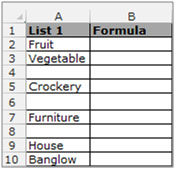
Seleccione la celda B2; escribe la fórmula = INDICE (A2: A10, MATCH (TRUE, LEN (A2: A10) <> 0,0), 1)
-
Esta es una fórmula de matriz, por lo que debe presionar las teclas “CTRL + Shift + Enter” juntas en el teclado.
-
La función devolverá el texto «Fruta» en la celda B2.
-
Para devolver el valor del resto de celdas, copie la misma fórmula.
-
Para copiar la fórmula en el rango B3: B10, copie la fórmula presionando la tecla “CTRL + C” y péguela en el rango B3: B10 presionando la tecla “CTRL + V”.
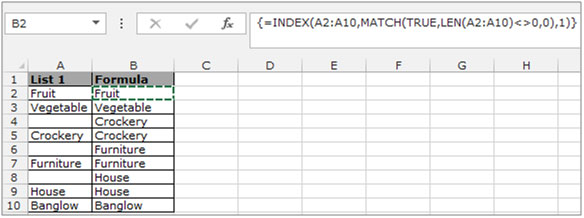
Para eliminar la fórmula de los datos, use la opción «Pegado especial»: –
-
Seleccione el rango B2: B10, copie presionando la tecla “CTRL + C”.
-
Haga clic derecho en el ratón para seleccionar «Pegado especial».
-
En el cuadro de diálogo, seleccione el valor y haga clic en Aceptar.
La fórmula se eliminará y las celdas contendrán valores.
Si te gustaron nuestros blogs, compártelo con tus amigos en Facebook. Y también puedes seguirnos en Twitter y Facebook.
Nos encantaría saber de usted, háganos saber cómo podemos mejorar, complementar o innovar nuestro trabajo y hacerlo mejor para usted. Escríbanos a [email protected]